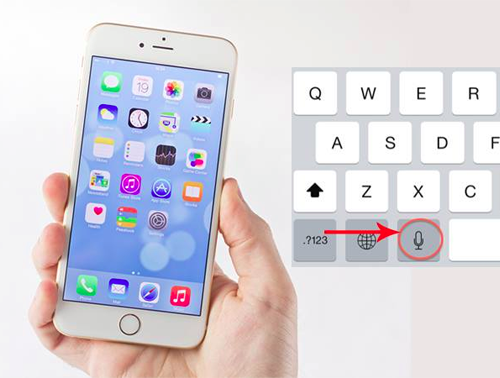តិចនិក ប្រើមាត់និយាយ ជំនួសការសរសេរ SMS នៅលើ iPhone /iPad ! (Video)
នៅលើប្រព័ន្ធប្រតិបត្តិការ iOS របស់ Apple ត្រូវបានបញ្ចូល និងធ្វើបច្ចុប្បន្នភាពកាន់តែទំនើបលើមុខងារពិសេសម្យ៉ាង សម្រាប់ផ្ដល់ភាពងាយស្រួលដល់អ្នកប្រើអាចនិយាយ ជំនួសការសរសេរអក្សរមិនថានៅក្នុង SMS, អ៊ីមែល ឬកំណត់ចំណាំផ្សេងៗបានយ៉ាងលឿន តាមរយៈមុខងារ Voice Dictation។
យ៉ាងណា អ្នកប្រើមួយចំនួនបានស្គាល់នូវមុខងារ Dictation នេះពីមុនរួចមកហើយ ដែលវាអាចដំណើរការនៅលើប្រព័ន្ធប្រតិបត្តិការចាប់ពី iOS 5 ឡើងទៅ លុះមកដល់ iOS 10 គឺកាន់តែមានសមត្ថភាពបំពេញតួនាទីបានយ៉ាងល្អលក្ខណៈ real time ពោលគឺមុខងារអាចសរសេរតាមអានភ្លាមៗ ខុសប្លែកពី iOS ជំនាន់មុនៗដែលតម្រូវឱ្យចុចលើប៊ូតុង Done ដើម្បីបញ្ចប់ការអាននោះឡើយ។
ដើម្បីបើកមុខងារ Dictation នៅលើ iPhone ដំណើរការដោយ iOS 10 សូមអនុវត្តតាមជំហានខាងក្រោម៖
https://youtu.be/PHWgjWL-AXc
២) ក្រោយពីបើក Siri រួច សូមជ្រើសរើសភាសាដែលលោកអ្នកត្រូវការប្រើ ដោយចូលទៅ Language ឧទាហរណ៍កំណត់យក English (United State)។ បញ្ជាក់៖ មុខងារ Siri ក៏ដូចជា Voice Dictation អាចដំណើរការលុះត្រាតែទូរស័ព្ទរបស់អ្នកភ្ជាប់ជាមួយអ៊ីនធឺណិត (អ៊ីនធឺណិតទូរស័ព្ទ ឬ Wi-Fi)។
៣) សាកល្បងបើកចូលទៅកម្មវិធីផ្ញើសារ SMS ឬផ្ញើអ៊ីមែល ឬកម្មវិធីណាដែលមានការប្រើ keyboard សម្រាប់វាយអក្សរក៏បាន។ ឧទាហរណ៍ អ្នកបើកចូលកម្មវិធីផ្ញើអ៊ីមែល បន្ទាប់មកសូមបើកឱ្យចេញ Keyboard ដូចសព្វដង នោះលោកអ្នកនឹងឃើញប៊ូតុងមៃក្រូហ្វូន (microphone) មួយនៅចំហៀងខាងឆ្វេង ផ្នែកខាងក្រោម (ដូចរូប)។
៤) ចុចលើប៊ូតុងមៃក្រូហ្វូន រួចអានឃ្លា ឬប្រយោគដែលអ្នកចង់ផ្ញើទៅកាន់មិត្តរបស់អ្នក មុខងារ Voice Dictation នឹងសរសេរតាមអាន រួចហើយចុចលើប៊ូតុង Done ជាការស្រេច។
យ៉ាងណាលោកអ្នកត្រូវមានគន្លឹះក្នុងការប្រើមុខងារ Voice Dictation នេះឱ្យមានប្រសិទ្ធភាពដូចខាងក្រោម៖
-និយាយឱ្យបានច្បាស់ៗ៖ អ្នកត្រូវនិយាយឱ្យបានច្បាស់ តែមិនចាំបាច់និយាយយឺតពេកនោះទេ តែក៏មិនត្រូវនិយាយលឿនពេកដែរ ព្រោះវាអាចមាន erro ទៅវិញ។ អ្នកគ្រាន់តែនិយាយធម្មតាដូចជាអ្នកអានព័ត៌មានកាសែតទៅបានហើយ គឺព្យាយាមក្រិតឱ្យត្រូវតាមកម្រិតសមត្ថភាពរបស់មុខងារ Dictation។
-កុំនិយាយច្រើនពេក៖ សំឡេងរបស់អ្នកនឹងផ្ញើទៅ remote server ដូច្នេះគួរតែប្រើមុខងារ dictation រយៈពេលក្រោម ៣០វិនាទីជាការប្រសើរ ជៀសវាងមាន error។ ម្យ៉ាង ប្រសិនអ៊ីនធឺណិតខ្សោយទៀតនោះការប្រើមុខងារ Voice Dictation នឹងជួយបញ្ហា។
-ការប្រើវណ្ណយុត្ត និងនិមិត្តសញ្ញា៖ ក្នុងការសរសេរសារ ឬអ៊ីមែល ប្រាកដជាត្រូវការប្រើប្រាស់និមិត្តសញ្ញា ឬវណ្ណយុត្តមិនខាន។ ឧទាហរណ៍ ដើម្បីប្រើសញ្ញាក្បៀស ត្រូវនិយាយ “comma” សញ្ញាខណ្ឌ (ក្នុងភាសាអង់គ្លេសគឺសញ្ញាចុច “.”) ត្រូវនិយាយថា “period” និងសញ្ញា (-) ត្រូវនិយាយថា “hypen” ជាដើម។ នៅមានការប្រើសញ្ញា ឬការកំណត់ទម្រង់ផ្សេងៗទៀតដោយប្រើពាក្យដូចជា៖ “new line”, “new paragraph”, “apostrophe”, “dollar sign”, “euro sign”, “pound sterling sign”, “cap”។
-បន្ថែមសញ្ញាបញ្ជាក់អារម្មណ៍ (emoticons)៖ បើចង់ប្រើសញ្ញាញញឹម ឬសញ្ញាបញ្ជាក់អារម្មណ៍ផ្សេងៗ អ្នកអាចវាយដោយប្រើមុខងារ Dictation បានដោយគ្រាន់តែនិយាយពាក្យដូចជា៖ “smiley”, “winky” “frowny” សម្រាប់សញ្ញា :-), ;-) ឬ :-(
ដោយ៖ រឹទ្ធិរាជ